Il blog è uno strumento di marketing molto importante per i fotografi (se non ne hai ancora uno, ecco come avviare un blog fotografico). Tuttavia, dover elaborare le foto per ogni post in Photoshop o in qualsiasi altra applicazione di editing può richiedere molto tempo. Il software BlogStomp, secondo me, ha cambiato il blog dei fotografi.

Un collage di immagini realizzato con BlogStomp.
Cos'è BlogStomp?
BlogStomp è un semplice software di blogging che ti consente di trascinare e rilasciare i file che desideri utilizzare per creare fotografie della dimensione esatta che desideri. Puoi creare collage o elaborare in batch molte foto per una galleria, social media o altri dispositivi di archiviazione.
BlogStomp ti consente anche di aggiungere il tuo logo alle foto finali sia sulle schede che sull'immagine stessa.
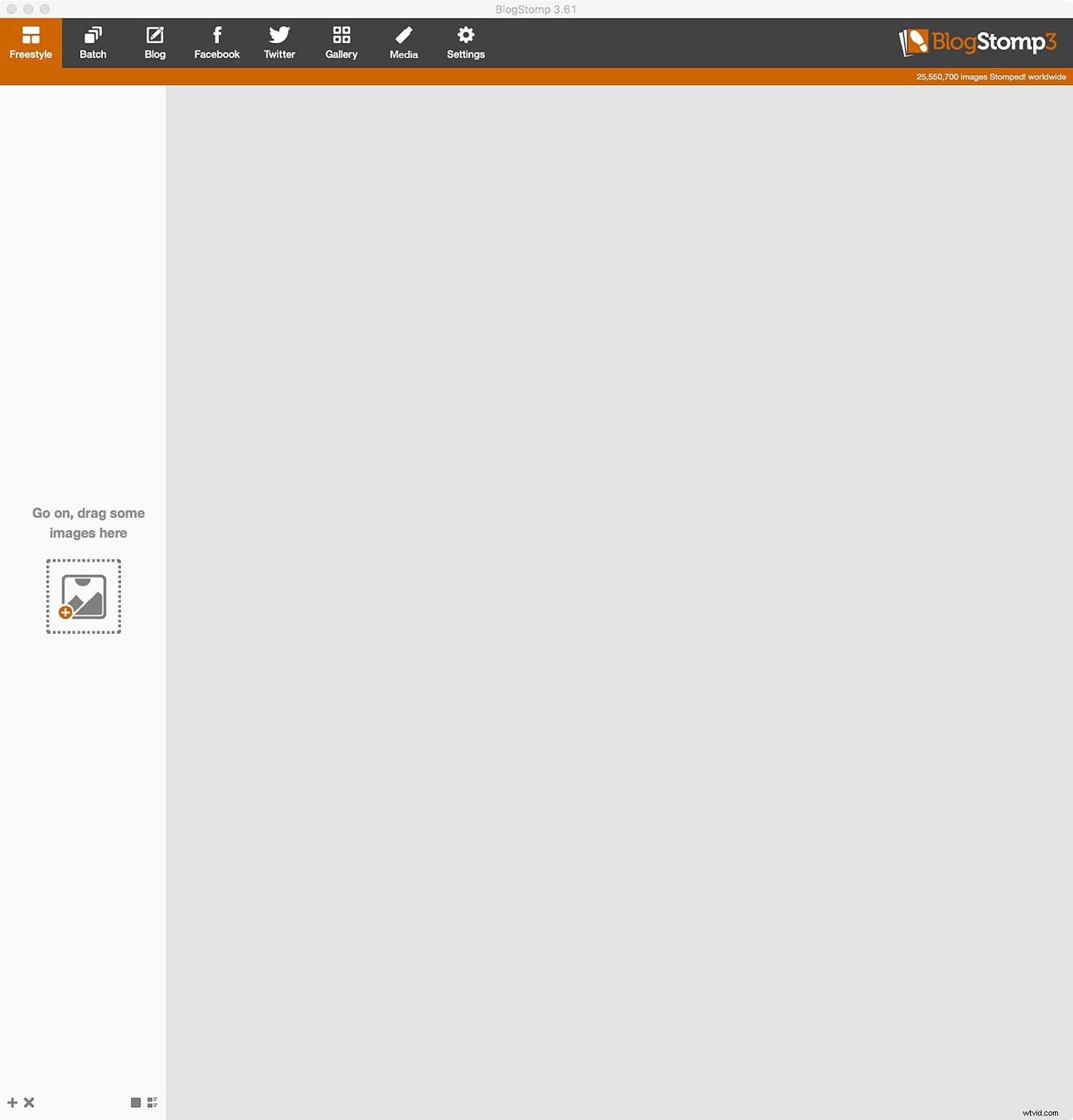
Interfaccia BlogStomp.
Ci sono molte funzioni per la personalizzazione in modo che le tue foto finali siano pronte per essere pubblicate dove vuoi. Riduce il processo di blogging di oltre la metà del tempo, soprattutto se stai creando un post o una galleria piuttosto pesante. BlogStomp crea anche una cartella sul desktop delle foto che hai "calpestato" che rende più facile trovarle e caricarle ovunque tu stia postando le immagini.
Caratteristiche principali
Elaborazione delle immagini
La funzionalità più utile di BlogStomp è nella scheda "Stile libero" dove puoi scegliere una o più foto per creare collage. Qui puoi visualizzare in anteprima, modificare, ritagliare, aggiungere testo e scegliere il layout migliore in base alle tue esigenze.
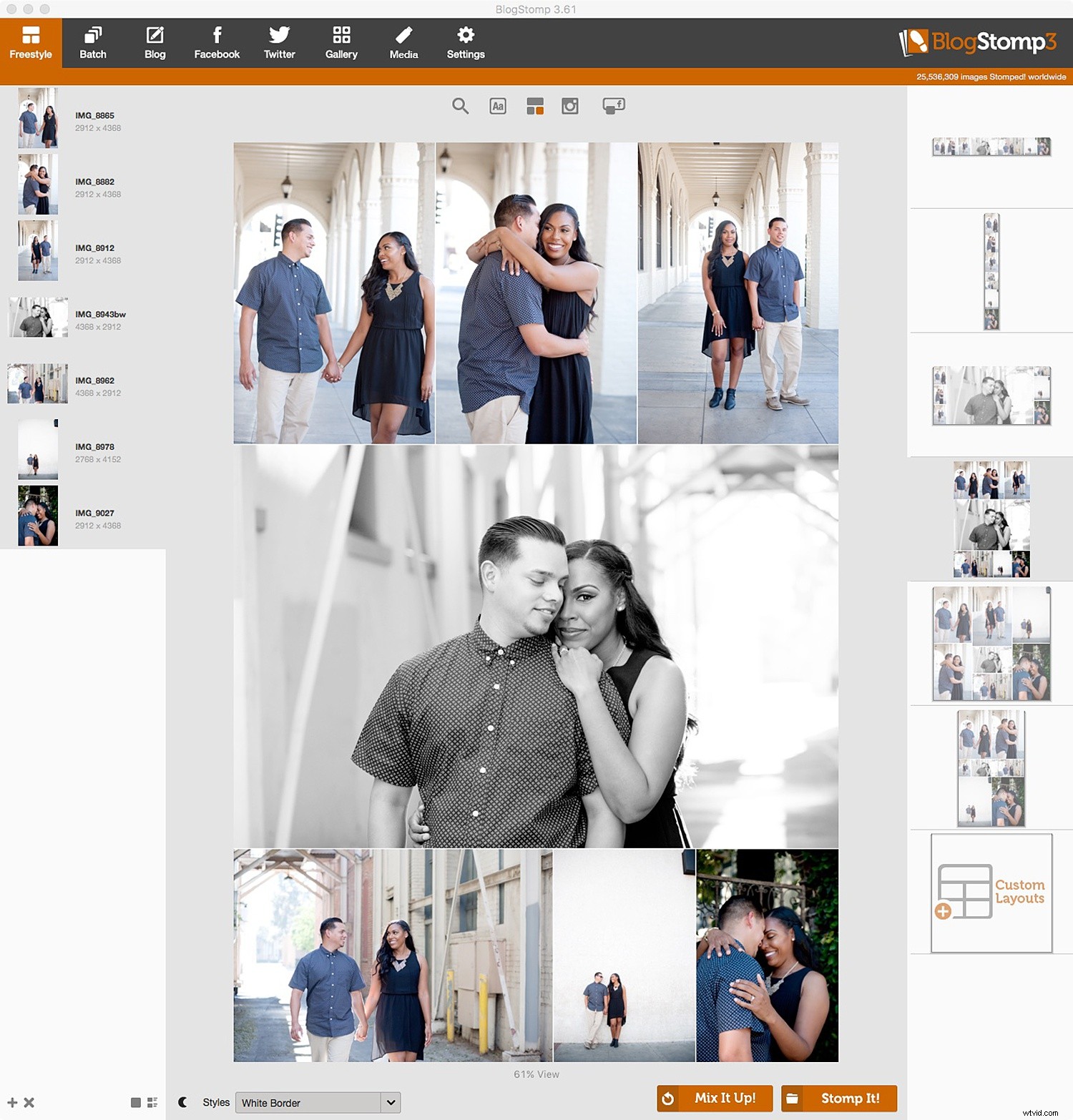
Sulla destra, puoi vedere le varie opzioni di layout e creare il tuo layout personalizzato.
Scheda Impostazioni
Nella scheda "Impostazioni", puoi scegliere la larghezza dell'immagine, la quantità di bordo o margine che desideri avere tra le foto, nonché aggiungere una scheda sotto la foto. In questa stessa scheda è dove aggiungeresti il tuo logo.
Puoi anche scegliere le impostazioni di output in cui puoi personalizzare i nomi dei file, impostare la posizione in cui desideri che la cartella Stomped si trovi sul tuo computer e configurare la nitidezza che desideri per le immagini finali.
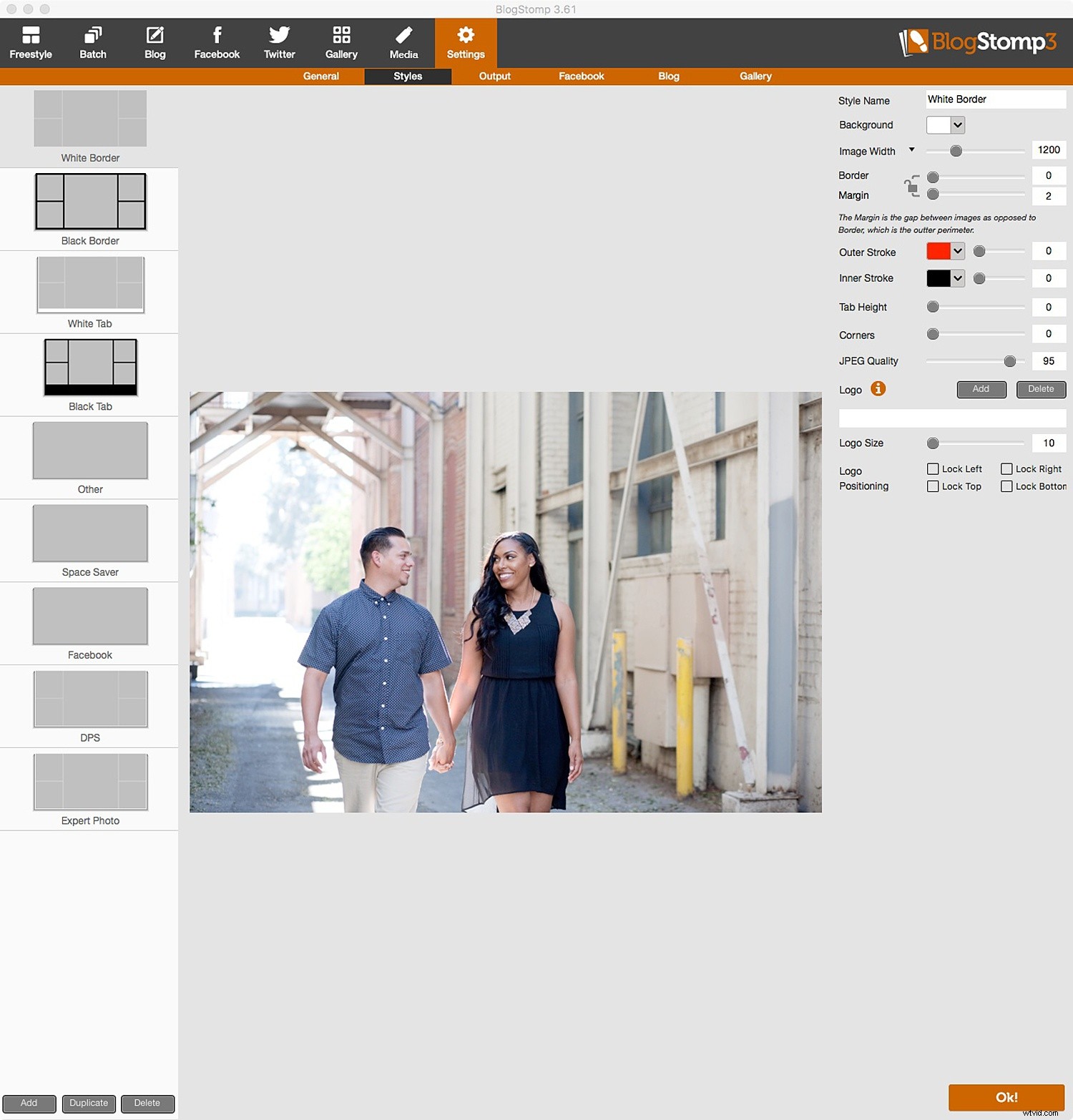
Nelle impostazioni, puoi modificare le dimensioni del layout, il bordo, il margine e selezionare il modello che desideri utilizzare. In Output, hai la possibilità di assegnare ai file un nome specifico e di scegliere dove posizionare la cartella Stomped.
Scheda Stile libero
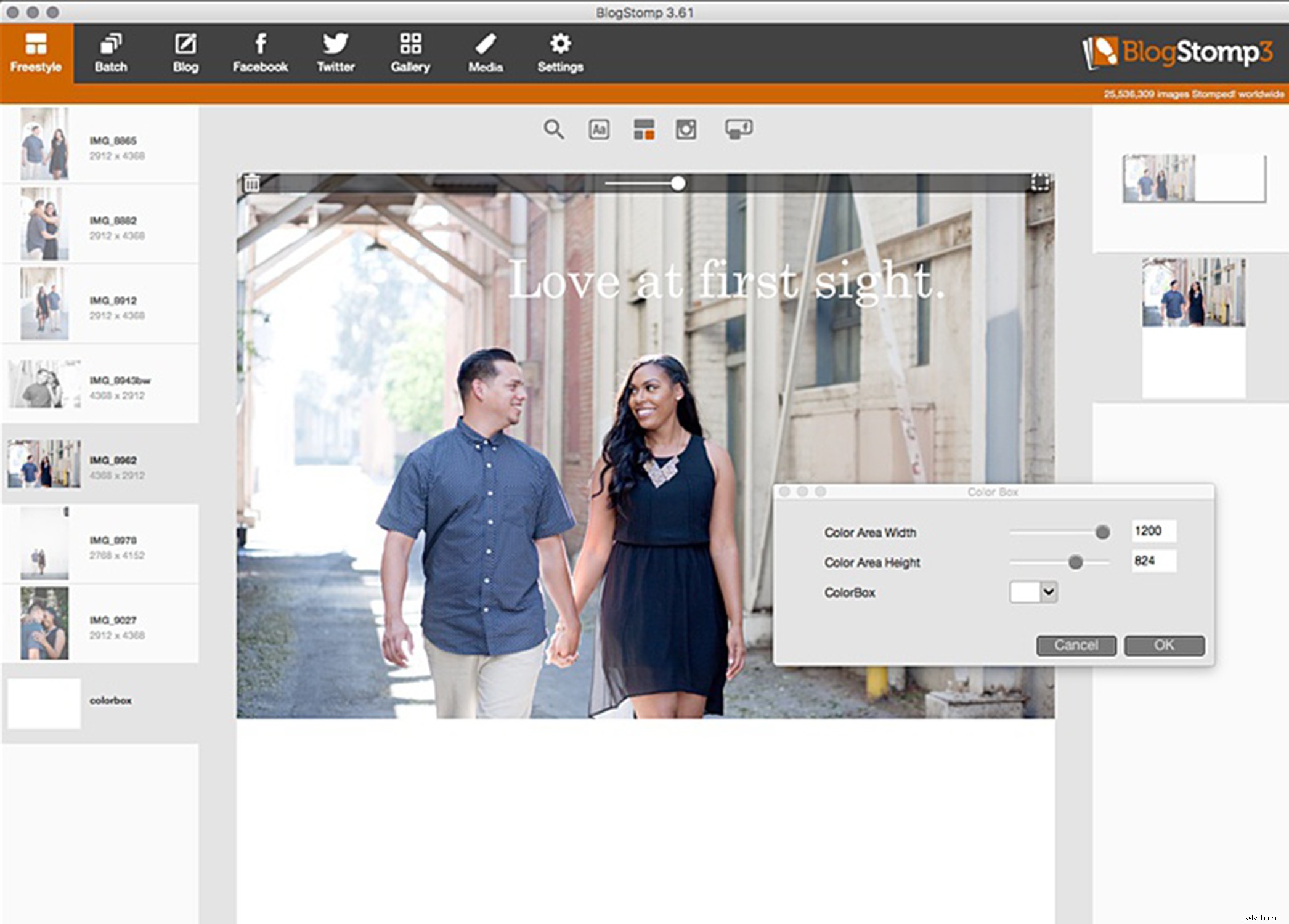
Aggiungi un blocco colore e posizionalo sotto o accanto alla tua foto.
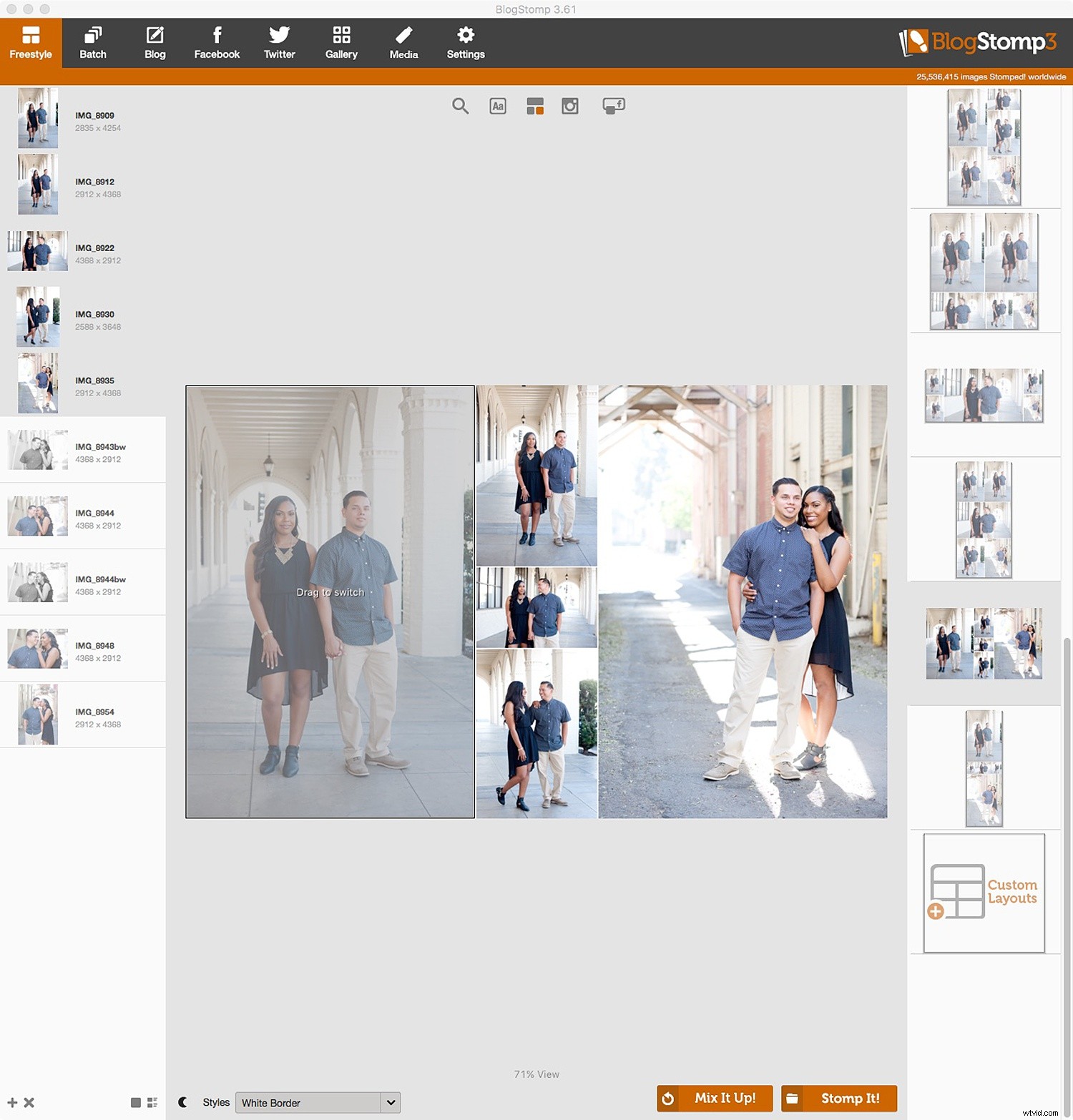
Fare doppio clic per cambiare le foto nel layout.
Premendo il pulsante "Mix it up" si scorreranno diversi layout utilizzando le foto che hai scelto per darti opzioni. Puoi anche fare doppio clic e cambiare le foto.
Scheda Batch
La scheda "Batch" elaborerà tutte le foto che hai nella barra laterale individualmente alle dimensioni e alle impostazioni che hai impostato in precedenza. Questo può farti risparmiare un sacco di tempo se carichi molte foto in una galleria online per la visualizzazione.
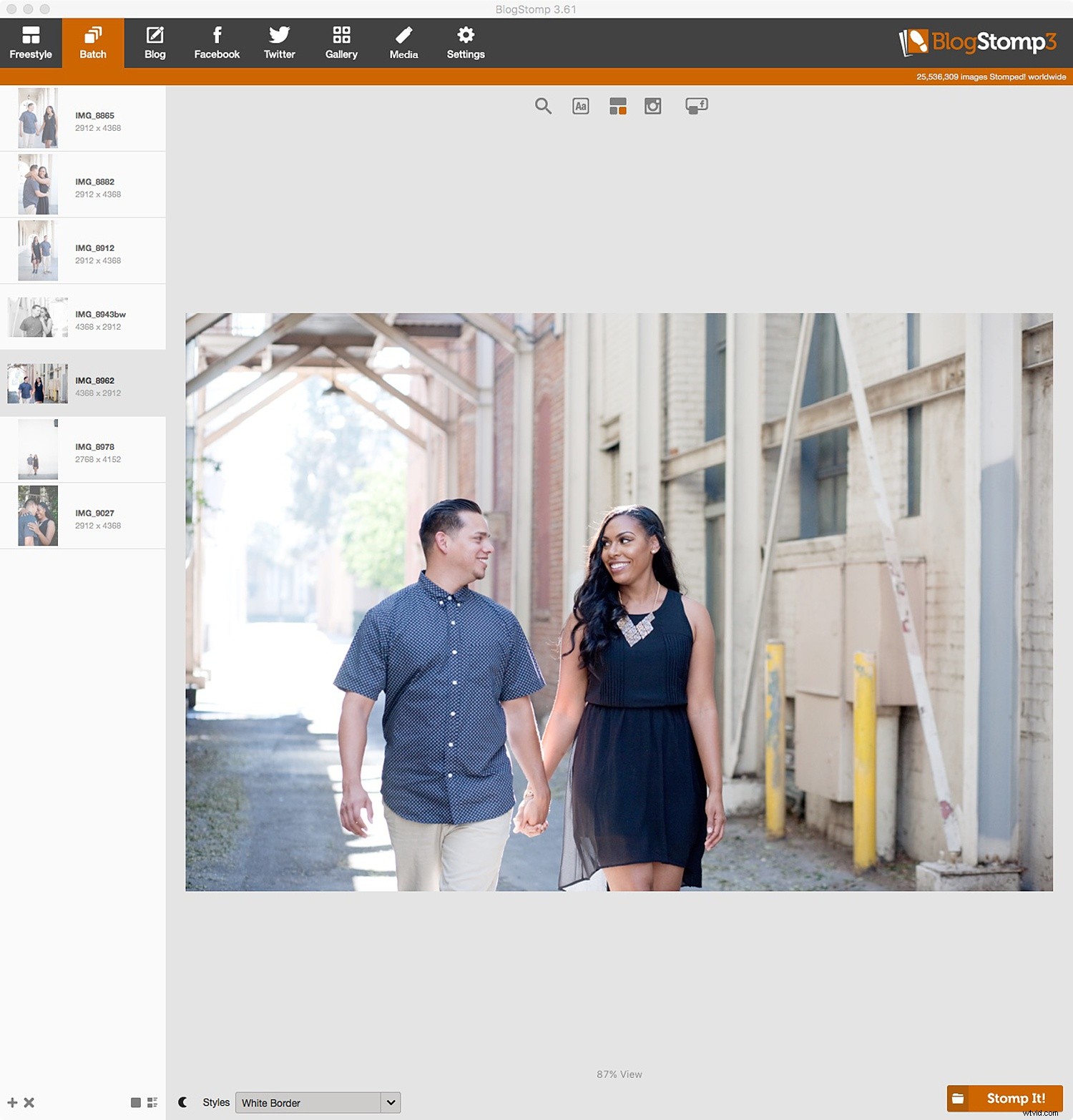
Elabora in batch tutte le tue foto contemporaneamente.
Scheda Multimedia
La scheda "Media" ti consente di "calpestare" le foto su un dispositivo di archiviazione, come una chiavetta USB, in modo che si adattino tutte. Questo è davvero utile quando si ha a che fare con file di grandi dimensioni che si desidera conservare tutti sulla stessa USB o dispositivo di archiviazione simile.
Puoi trascinare e rilasciare le tue foto o scegliere tra quelle che hai già "calpestato".
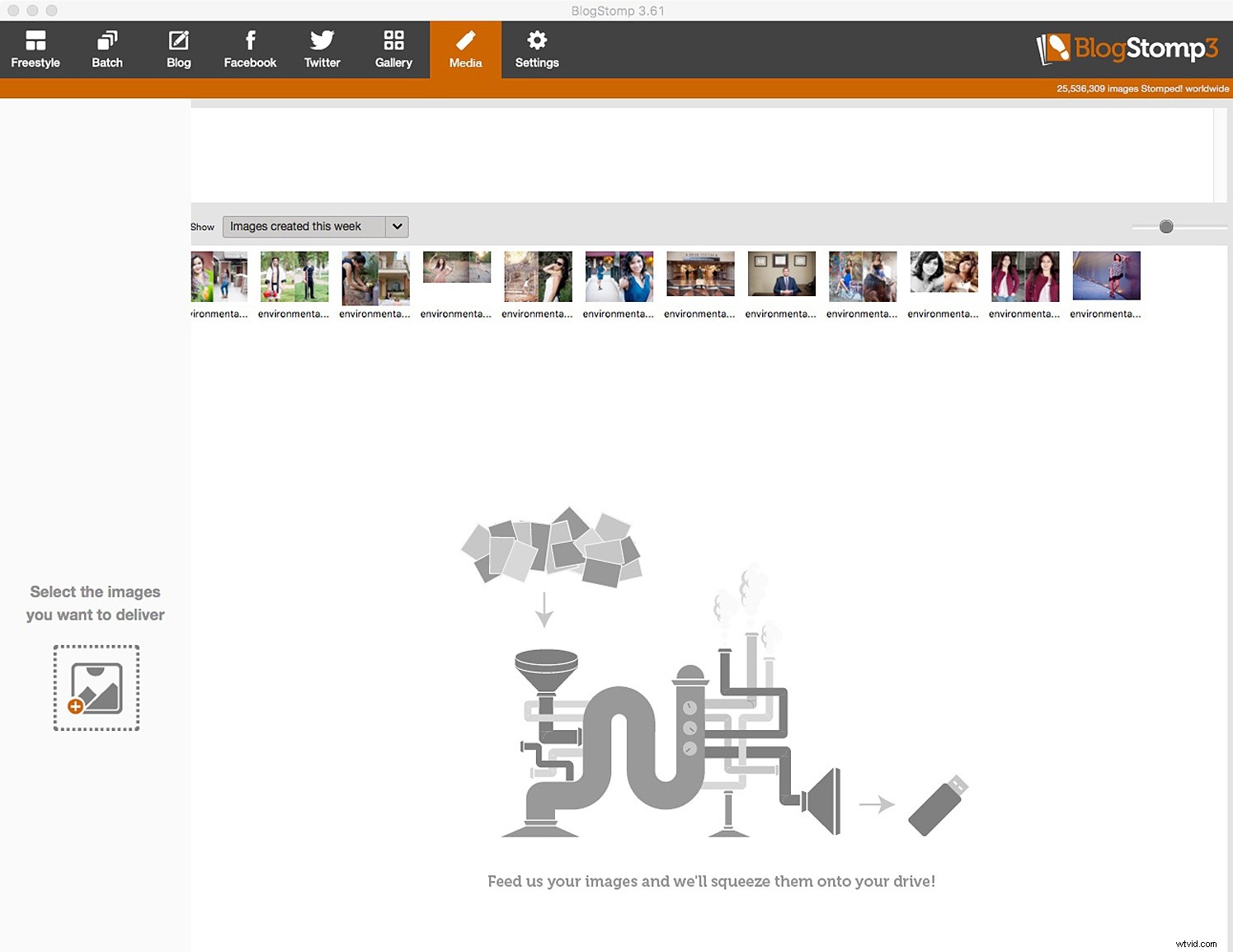
Non preoccuparti dello spazio di archiviazione, questa opzione adatterà le tue immagini al tuo dispositivo multimediale.
BlogStomp crea anche una cartella sul desktop delle foto che hai "calpestato" che rende più facile trovarle e caricarle ovunque tu stia postando.
L'app ti farà anche sapere se la tua immagine non ha le dimensioni corrette originariamente per la dimensione dell'output finale. Il che è utile perché può fare la differenza tra la pubblicazione di un'immagine pixelata o un'immagine di alta qualità.
Pubblica direttamente su un blog o social media
Puoi calpestare le tue fotografie direttamente su uno qualsiasi dei seguenti siti di blog:WordPress, Tumblr, Blogger, ExpressionEngine e Live Journal. Basta impostare i dettagli del tuo blog e iniziare a scrivere. Usa le foto calpestate che hai creato, aggiungi categorie e pubblica tutto dalla stessa app.
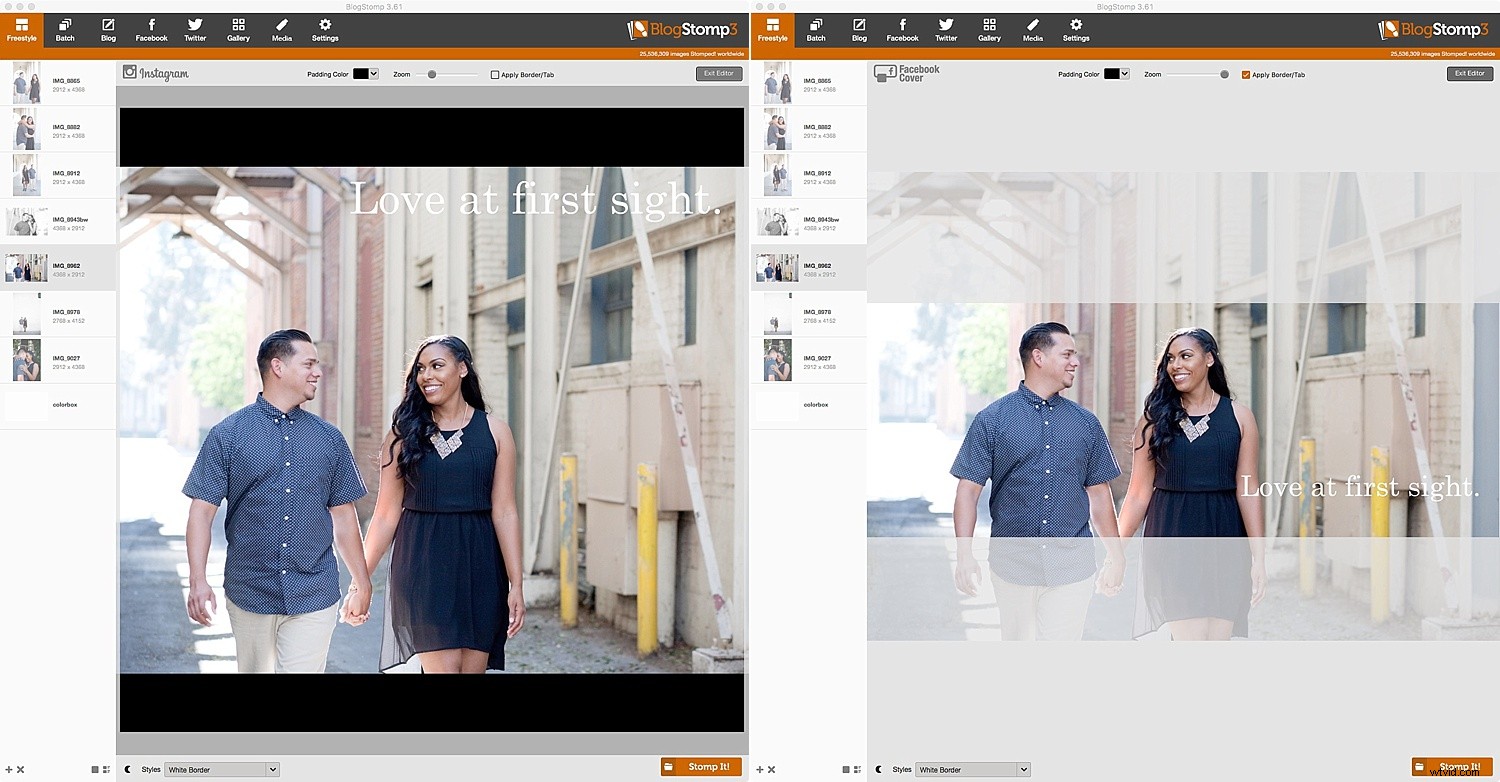
Scegli tra questi siti di blog. Stomp Software afferma che presto aggiungeranno altri siti all'elenco.
Usa BlogStomp anche per pubblicare direttamente su Facebook o Twitter. Inserisci i tuoi dati di accesso e usa le foto che hai calpestato in precedenza.
Nella scheda Stile libero, hai anche la possibilità di ridimensionare le fotografie per le copertine di Instagram o Facebook (sopra). Questo è utile quando pubblichi spesso sui social media o utilizzi un'app di social media come HootSuite che richiede che le foto siano quadrate per poter pubblicare su Instagram, ad esempio.
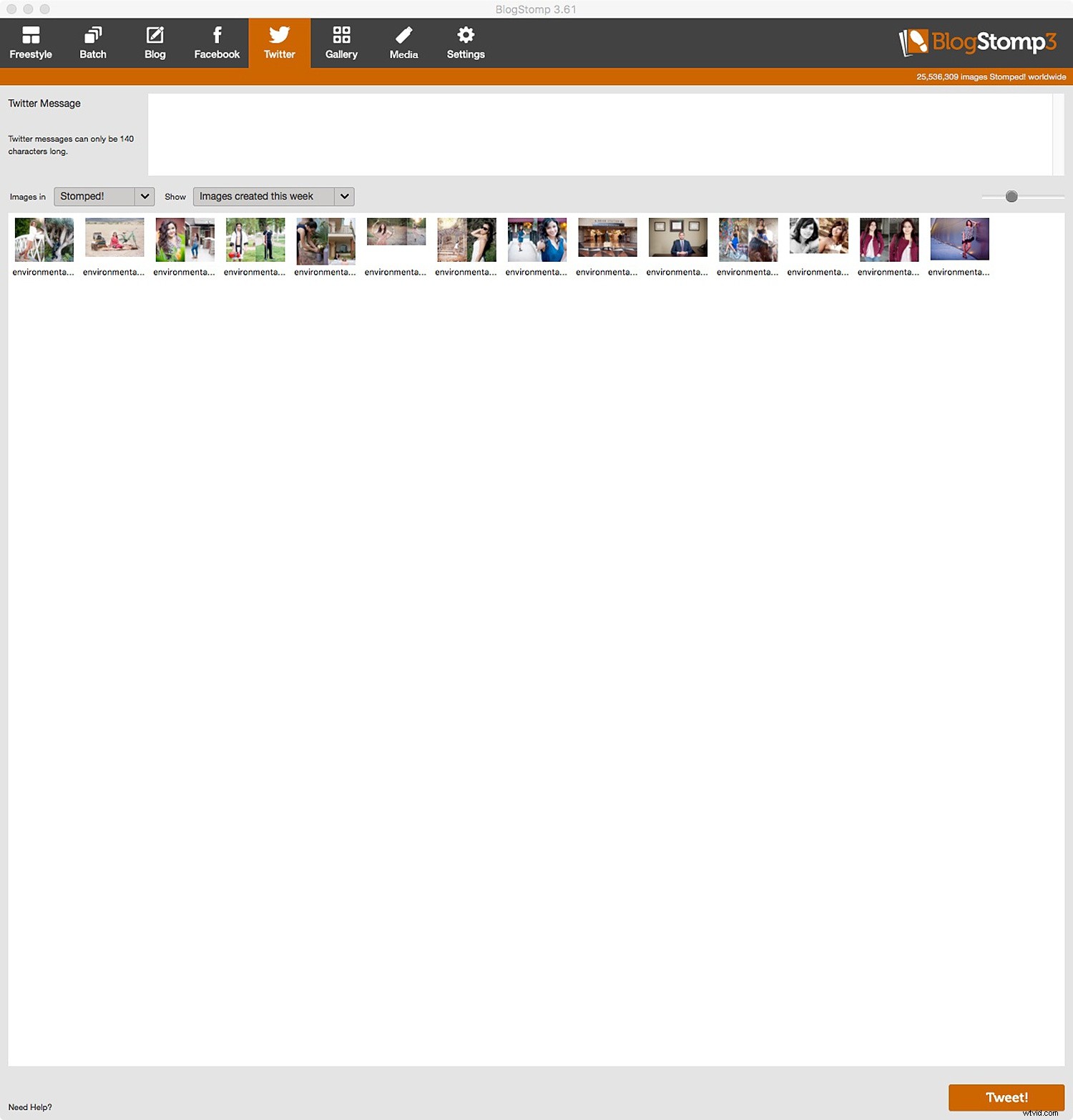
Pubblicazione su Twitter con BlogStomp.
Carica nei servizi della Galleria
Nella scheda "Galleria", puoi impostare uno dei seguenti servizi di galleria/prova:Shoot Proof, SmugMug, Zenfolio e Photoshelter. È davvero facile configurare e caricare le tue gallerie in metà tempo.
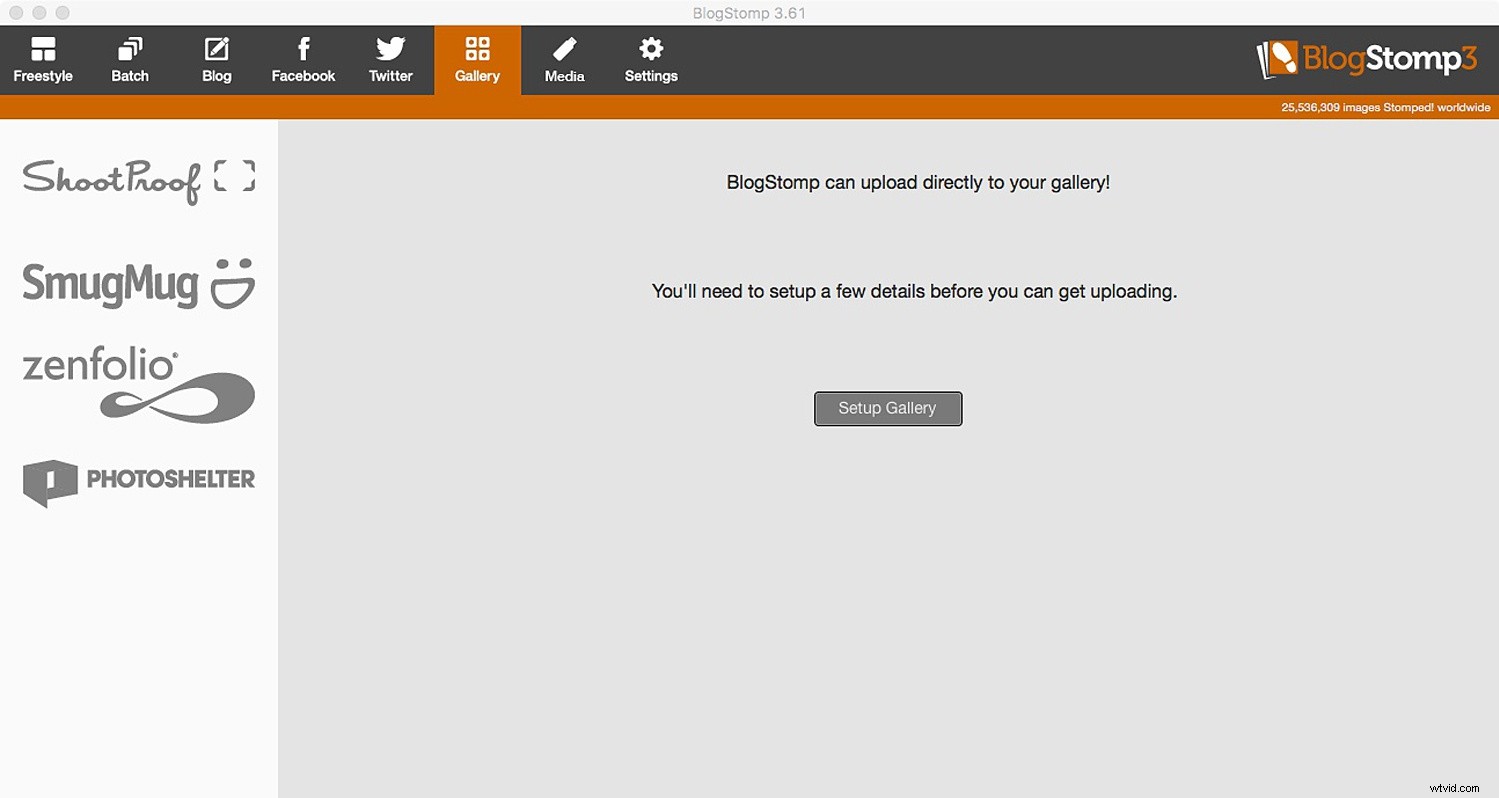
Perché usare BlogStomp?
Penso che sia ovvio che la modifica di un post di un matrimonio o di un blog ricco di immagini in Photoshop o simili può richiedere ore. L'utilizzo di BlogStomp come parte del tuo flusso di lavoro può aiutarti a ridurre il tempo che trascorri al computer elaborando le tue foto per il tuo blog, gallerie, dispositivi di archiviazione e social media in un colpo solo.
Uso questa app da più di cinque anni e mi ha servito bene in tanti modi. Tutte le foto nei miei articoli passati sono state elaborate utilizzando BlogStomp. Le foto che utilizzo per i social media vengono elaborate in BlogStomp.
Crea materiale di marketing in pochi minuti con i layout collage per la stampa e online. L'ho usato anche per creare bacheche di ispirazione per sessioni future.

Questa è un'ultima foto calpestata con una scheda bianca sotto il collage e il mio logo aggiunto.
Oltre a farti risparmiare tempo, è anche molto semplice e facile da usare. Ogni funzione è facile da navigare senza ulteriori passaggi o passaggi. È un'app semplice che ti aiuta a bloggare più velocemente e a condividere le tue foto con la migliore qualità.
Quanto costa?
Infine, ha un prezzo ragionevole per la quantità di utilizzo che riceverà. Ci sono due opzioni:Individuale e Studio Pack.
L'opzione individuale include due installazioni su computer diversi e ha un prezzo di $ 49. Lo studio pack include 5 installazioni su computer diversi e ha un prezzo di $ 89. È una tariffa una tantum ed è davvero il miglior rapporto qualità-prezzo per un'app come questa.

Puoi creare molti collage diversi con le funzionalità all'interno di BlogStomp. Modifica lo sfondo nelle impostazioni, aggiungi un tratto alle immagini, scegli la dimensione del margine tra le foto e aggiungi angoli arrotondati, tutto nella stessa app.
Altri software Stomp
BlogStomp è solo una delle tre app Stomp Software offerte dall'azienda.
Album Stomp è un ottimo software per la progettazione di album e Album Prufr sta provando gli album in cui i tuoi clienti possono visualizzare in anteprima e apportare modifiche. L'azienda offre un'opzione in bundle per tutti e tre sul proprio sito Web.

Non convinto? L'azienda ti offre l'opportunità di scaricare una prova gratuita prima dell'acquisto. Puoi utilizzare la versione completa con il logo/filigrana dell'app. Questo è ottimo per imparare a usare l'app e vedere in prima persona se si tratta di un'app che potrebbe funzionare per il tuo flusso di lavoro.
In conclusione
Il blog può essere un compito arduo con ore di elaborazione delle foto. Ma grazie a BlogStomp e al software Stomp, bloggare non è mai stato così facile e veloce senza compromettere la qualità o lo stile dell'immagine.
Usa questa app come parte del tuo normale flusso di lavoro e riduci il tempo che trascorri al computer. Nel complesso, l'app vale il suo valore sia in termini di tempo che di qualità. Prova tu stesso l'app prima di prendere la decisione di acquistare. Non te ne pentirai.
